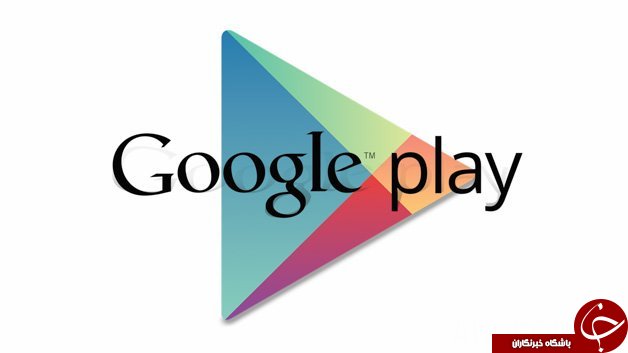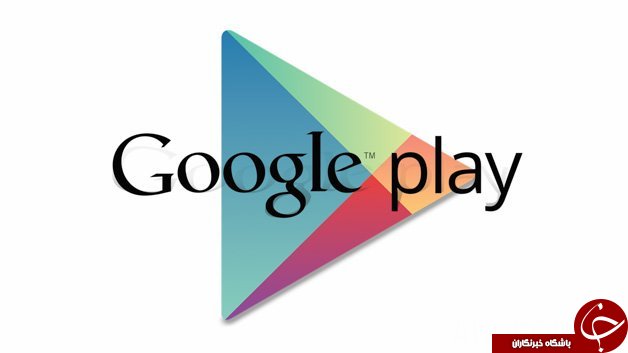احتمالا برای شما هم اتفاق افتاده که اپ جالبی را پیدا کنید و سعی کنید دانلودش کنید که ناگهان پیام خطای مرموزی از طرف گوگل پلی، دریافت میکنید که حاوی اعداد به ظاهر تصادفی است که خیلی آزاردهنده است. حال در این گزارش قصد داریم بیشتر کدهای ارور رایج گوگل پلی و معنی و نحوه حل آنها را به شما یاد دهیم.
ارور شماره DF-BPA-09 گوگل پلی (ارور در پردازش خرید)
این ارور اغلب هنگام دانلود یک اپ اتفاق میافتد. این ارور با دانلود دوباره به راحتی از بین نمیرود، بنابراین شما باید به تنظیمات بروید.
راهحل
به تنظیمات گوشی خود بروید.
برروی Apps یا Application manager، بسته به نوع گوشیتان، کلیک کنید.
برروی ستون All بزنید.
اسکرول کنید تا به Google Services Framework برسید.
در نهایت، Clear data را انتخاب کرده و OK را بزنید.
اگر این راهحل کار نکرد، از روی کامپیوتر خود به سایت گوگل پلی بروید و اپی که هنگام نصب از طریق گوشی هوشمند یا تبلت، مشکل دارد را نصب کنید. وقتی به دستگاه خود بازگردید، اپ باید نصب شود.
کدهای ارور رایج گوگل پلیارور ۱۹۴ گوگل پلی
این ارور هنگامی رخ میدهد که سعی در دانلود بازی یا اپ از گوگل پلی دارید.
راهحل
یک راهحل برای این مشکل، پاککردن حافظه کش Google Play Services و Google Play Store است.
به تنظیمات و بعد Apps یا Application manager بروید.
در ستون All اسکرول کنید تا به اپ Google Play Store برسید.
Details اپ را باز کرده و دکمه Force stop را بزنید.
بعد برروی دکمه Clear data کلیک کنید.
حالا مراحل بالا را دوباره تکرار کرده و این دفعه Google Play Services را جایگزین Google Play Store در مرحله دو کرده و دانلود را دوباره انجام دهید.
اگر موثر واقع نشد، نگران نباشید، مشکل در حال حاضر حل شده است و در بروزرسانی نسخه بعدی گوگل پلی خواهد آمد. فقط مطمئن شوید آخرین نسخه Google Play Store APK را دارید و دیگر نباید این مشکل را تجربه کنید.
کدهای ارور رایج گوگل پلیارور ۴۹۵ گوگل پلی
مشکل در دانلود و بروزرسانی اپها از طریق پلی استور
راهحل
دادههای Google Play Store و Google Play Services را از مسیر زیر پاک کنید:
Settings > Apps > All > Google Play Store > Clear data
توجه: این کار یک گوگل آیدی جدید به دستگاه شما اختصاص خواهد داد، همانطور که هنگام برگرداندن به تنظیمات کارخانه نیز این اتفاق میافتد. در اثر این کار، ممکن است برخی اپهای گوگل شما بطور نامعقول کار کنند.
اکانت گوگل روی دستگاهتان را پاک، گوشی را ریبوت و دوباره اکانت گوگل خود را از مسیر زیر به آن اضافه کنید:
Settings > Accounts > Add Account > Google Account
ارور ۹۴۱ گوگل پلی
قطعی هنگام بروزرسانی
راهحل
به Settings > Apps > All > Google Play Store بروید و Clear Data و Clear Cache را بزنید. در همان محل، اسکرول کرده تا به Download Manager برسید. دوباره در این قسمت نیز Clear Cache و Clear Data را بزنید. حالا دوباره بروزرسانی را امتحان کنید.
کدهای ارور رایج گوگل پلیارور rh01 گوگل پلی
ارور در بازیابی اطلاعات از سرور
راهحل ۱
به Settings > Apps > All > Google Play Store بروید و برروی Clear Cache و Clear Data کلیک کنید. برای Google Services Framework نیز همین کار را انجام دهید.
راهحل ۲
اکانت جیمیل خود را پاک، دستگاه را ریستارت و دوباره اکانت جیمیلتان را اضافه کنید.
ارور rpc:s-5:aec-0 گوگل پلی
ارور در بازیابی اطلاعات از سرور
راهحل
به Settings > Apps > All > Google Play Store بروید و برروی Clear Cache و Uninstall updates کلیک کنید. همین کار را برای Google Services Framework و Download Manager انجام دهید.
ارور ۵۰۴ گوگل پلی
اپ نمیتواند بخاطر بروز یک ارور دانلود شود.
راهحل ۱
بطور معمول، به Settings > Apps > All > Google Play Store بروید و برروی Clear Cache و Clear Data کلیک کنید. برای Google Services Framework نیز همین کار را انجام دهید.
راهحل ۲
سعی کنید اکانت جیمیل خود را پاک کنید.
ارور ۵۰۵ گوگل پلی
دو یا چند اپ با مجوزهای تکراری
راهحل
شما باید اپی را که با اپی که میخواهید نصب کنید، مجوزهای یکسان دارد، پیدا کرده و مشکل را برطرف کنید. برای این کار: فایل APK اپ موردنظر خود را پیدا کرده و با استفاده از Lucky Patcher backup، برای ریستور کردن آن تلاش کنید. بعد از استفاده از این ابزار، باید یک پنجره هشدار دهنده باز شود که نشان دهد کدام اپ مغایرت دارد. این همان اپی است که باید حذف کنید.
ارور ۴۹۱ گوگل پلی
دانلود و بروزرسانی غیرممکن است.
راهحل
به تنظیمات رفته و بعد به Accounts and Google بروید تا اکانت گوگل خود را حذف کنید. دستگاه را ریبوت و یکبار دیگر اکانت خود را اضافه کنید. بعد، در تنظیمات، به Apps بروید و ستون All را بیاورید. تا رسیدن به Google Services اسکرول کنید، بعد Clear data را بزنید و در نهایت برروی Force Stop کلیک کنید.
کدهای ارور رایج گوگل پلیارور ۴۹۸ گوگل پلی
قطع دانلود از گوگل پلی
راهحل
مشکل از پر بودن حافظه کش دستگاه شماست. اپ و فایلهای غیرضروری را پاک کنید. با فشار دادن دکمه کمکردن صدا، پاور و دکمه خانه (در گوشیهای سامسونگ) و فشار دادن دکمه کمکردن صدا و پاور (در بیشتر گوشیهای موجود)، گوشی را در مود ریکاوری، ریستارت کنید.
این مود گزینههای دیگری را فراهم میکند. با دکمههای کم و زیادکردن صدا، بین گزینهها حرکت کرده و Wipe cache partition را انتخاب کنید. برای تایید انتخاب از دکمه پاور استفاده کنید.
ارور ۹۱۹ گوگل پلی
اپها دانلود میشوند، اما بعد از دانلود باز نمیشوند.
راهحل
دیگر فضایی برروی حافظه دستگاهتان وجود ندارد. همه محتواهای غیرضروری خود را از بین ببرید، مانند موزیکها، ویدیوها و یا اپهای پرحجم.
کدهای ارور رایج گوگل پلیارور ۴۱۳ گوگل پلی
دانلود و بروزرسانی اپها غیرممکن است. اگر از پراکسی استفاده میکنید، به یاد داشته باشید، ممکن است این کار باعث مشکل در عملیات گوگل پلی شود.
راهحل
در تنظیمات، Apps (یا Application manager) را پیدا کرده و به ستون All بروید. به پایین اسکرول کنید تا به Google Services برسید، برروی Clear Cache و بعد Force Stop کلیک کنید. همین کار را با اپ Google Play Store هم انجام دهید و کش مرورگر خود را نیز پاک کنید.
ارور ۹۲۱ گوگل پلی
شما نمیتوانید اپ دانلود کنید.
راهحل
سعیکنید کش Google Play Store را پاک کنید. اگر باز هم مشکل داشتید، همه دیتای اپ Play Store را پاک کنید، اما توجه داشته باشید، با این کار، تمام تنظیمات شما از بین خواهد رفت. به عنوان آخرین چاره، اکانت گوگل خود را پاک، دستگاه را ریستارت و دوباره آن را وارد کنید.
فایل پکیج نامعتبر
ارور Play Store
راهحل ۱
به Settings > Apps > All بروید و اپی که باعث این مشکل شده را پیدا کنید. کش و دیتای آن را پاک کرده و دوباره امتحان کنید.
راهحل ۲
اپ را از طریق سایت گوگل پلی نصب کنید.
راهحل ۳
وایفای را خاموش کرده و اپ را با استفاده از شبکه موبایل، دانلود یا بروزرسانی کنید.
راهحل ۴
به Settings > Apps > All > Google Play Store بروید و کش و دیتای آن را پاک کنید.
راهحل ۵
اکانت گوگل خود را پاک، دستگاه را ریستارت و دوباره آن را وارد کنید.
ارور ۴۰۳ گوگل پلی
دانلود غیرممکن و درخواست شما پذیرفته نشده است. این اتفاق معمولا زمانی رخ میدهد که دو اکانت بخواهند از یک دستگاه برای خرید اپ استفاده کنند.
راهحل ۱
با اکانت صحیح خود به گوگل پلی بروید. اپ موردنظر را حذف کنید. دوباره سعی کنید اپ را دانلود کرده و بعد دکمه خرید را بزنید.
راهحل ۲
برای غیرفعالکردن پراکسی که احتملا استفاده میکنید، به تنظیمات رفته و Wireless and Networks (یا More networks) و بعد Mobile Network را انتخاب کنید. سپس APN را که مخفف Access Point Name است، انتخاب کرده و تمام گزینههای VPN را پاک کنید. شما همیشه میتوانید تنظیمات پراکسی را دوباره بازگردانید.
راهحل ۳
راهحل دیگر، پاککردن تمام تاریخچه جستجوهای شما در گوگل پلی است. برای این کار دکمه تنظیمات را انتخاب کرده و بعد Clear search history را بزنید.
راهحل ۴
یک حساب کاربری جدید بسازید و از آن در گوگل پلی استفاده کنید. به Google Play بروید دکمه منو را انتخاب کنید. بعد Accounts را بزنید و New Gmail account را انتخاب کنید. سپس دوباره اپ را نصب کنید.
ارور ۹۲۳ گوگل پلی
دانلود غیرممکن است: رخداد ارور هنگام سینکشدن اکانت گوگل یا ناکافی بودن حافظه کش.
راهحل
اکانت گوگل خود را حذف کرده و هر اپی که حافظه دستگاه شما را اشغال کردهاست را پاک کنید. سپس، دستگاه خود را در مود ریکاوری، ریبوت کنید. Wipe cache partition را انتخاب کرده و دستگاهتان را راهاندازی کنید. نگران نباشید، اطلاعات شخصی شما پاک نخواهد شد. اکانت گوگل خود را یکبار دیگر تنظیم کنید.
ارور ۴۹۲ گوگل پلی
نصب اپ بخاطر کش Dalvik غیرممکن است.
راهحل
به این مسیر بروید: Settings > Apps > All > Google Play Store. در این قسمت، Clear Data و بعد Force Stop را بزنید. همین کار را برای Google Play Store هم تکرار کنید.
توجه: اگر مشکل حل نشد، سعی کنید، کش Dalvik را پاک کنید. برای این کار، وارد مود ریکاوری کاستوم شوید (در صورتی که دستگاهتان روت است). راهحل دیگر، بازگرداندن دستگاه به تنظیمات کارخانه است. با این کار تمام اطلاعات شما از بین خواهد رفت، بنابراین مطمئن شوید قبل از این کار، از تمام اطلاعات موردنیاز خود پشتیبان گرفتهاید.
ارور ۱۰۱ گوگل پلی
به علت نصب بیش از حد اپ، دیگر اپی نصب نمیشود.
راهحل
اپهای قدیمی خود را حذف کنید.
ارور ۴۸۱ گوگل پلی
ارور مربوط به اکانت گوگل پلی شما میشود.
راهحل
اکانت خود را حذف کرده و با اکانت دیگری وارد شوید.
ارور ۹۲۷ گوگل پلی
دانلود غیرممکن است، زیرا بروزرسانی گوگل پلی در حال انجام است.
راهحل
چند دقیقه صبر کنید تا نصب بروزرسانی گوگل پلی کامل شود. اگر مشکل ادامه داشت، به این مسیر بروید: Settings > Apps > All > Google Play Store. در این قسمت، Clear Data و بعد Force Stop را بزنید. همین کار را برای Google Play Store هم تکرار کنید.
شما احتمالا حدس زدهاید برخی از مشکلات بالا، راهحلهای مشابهای دارند. شما نیز اگر به مشکلی برخوردید که در لیست ما وجود نداشت، یکی از این راهحلها را امتحان کنید، شاید نتیجه بگیرید. هنگام پاککردن اطلاعات در مود ریکاوری یا بازگرداندن به تنظیمات کارخانه، مواظب باشید و حتما قبلا از اطلاعات موردنیاز خود پشتیبان تهیه کنید.
ارور ۹۶۱ گوگل پلی
مشکل هنگام نصب اپ اندرویدی از گوگل پلی.
راهحل
اول بازپرداخت خود از گوگل پلی را بگیرید. این کار تا ۱۵ دقیقه پس از انجام خرید، ممکن است. برای این کار، گزینه repayment را در گوگل پلی انتخاب کنید. بعد به این مسیر بروید: Settings > Apps > All > Google Play Store. در این قسمت، Clear Cache را بزنید. اگر مشکل ادامه داشت، Clear Data را نیز انتخاب کنید.
ارور ۹۱۱ گوگل پلی
شما نمیتوانید اپ دانلود کنید.
راهحل ۱
به این مسیر بروید: Settings > Apps > All > Google Play Store. در این قسمت، Clear Data را بزنید.
راهحل ۲
اگر شما برروی شبکه وایفای و در صفحه ورود هستید، مطمئن شوید، هنوز بصورت وارد شده هستید.
راهحل ۳
از شبکه وایفای دیگری استفاده کنید.
راهحل ۴
بجای وایفای از شبکه موبایل استفاده کنید. از این راه فقط زمانی استفاده کنید که برای کار با شبکه موبایل راحت باشید.
ارور ۹۲۰ گوگل پلی
مشکل
شما نمیتوانید اپ دانلود کنید.
راهحل ۱
وایفای خود را خاموش و روشن کنید و دوباره سعی کنید.
راهحل ۲
اکانت گوگل خود را پاک، دستگاه را ریستارت و دوباره اکانت را اضافه کنید. همچنین میتوانید از اکانت دیگری استفاده کنید.
راهحل ۳
به این مسیر بروید: Settings > Apps > All > Google Play Store. در این قسمت، Clear Data، Clear Cache و Uninstall Updates را بزنید. دستگاه خود را ریستارت کنید، گوگل پلی را باز و دوباره سعی در دانلود اپ کنید.
ارور ۲۴ گوگل پلی
راهحل
شما برای حل این مشکل نیاز به مدیریت روت دارید. اگر به روت دسترسی دارید، به Data/data بروید. در آن فولدر، نام پکیج اپی که باعث این مشکل شدهاست، وجود دارد (که این را میتوان با نگاهکردن به آدرس Url اپ در سایت گوگل پلی، پیدا کرد). کل فولدر را پاک کرده و اپ را دوباره نصب کنید.